
Съдържание
- Промени в плановете за съхранение в OneDrive & Безплатно предлагане
- Къде да промените плановете си за съхранение в OneDrive
Какво ще стане, ако вашият преносим компютър, настолен компютър и iPad могат да бъдат свързани заедно? Ами ако нещата, които ви интересуват най-много, могат автоматично да се появят на всичките ви устройства? Ами ако изгубите всяко устройство, което притежавате и което ви е необходимо, за да станете и да стартирате отново? Въпросите като тези, че Microsoft се надява, че приложенията и услугите за облачно съхранение в OneDrive ще помогнат да отговорят.
OneDrive е в някаква форма от години. Той е с различни имена, първите папки за Windows Live, а след това и SkyDrive. Като оставим под въпрос въпросните конвенции за именуване, Microsoft се съсредоточи върху три сценария от самото начало. OneDrive има за цел да ви позволи да съхранявате нещата, които ви интересуват, някъде другаде, освен на вашето устройство. Второ, OneDrive е създаден, за да ви позволи да споделяте тези файлове на телефона, таблета, компютъра или в мрежата. Накрая, OneDrive е за преместване на файловете от компютър на компютър без физически носител.

Изпълнението на Windows 10 с OneDrive улеснява работата от всякога. Всичко, което изпуснете в папка OneDrive, се качва на сървърите на Microsoft. Всеки, който предоставя приложението OneDrive с акаунт на Microsoft, получава 5GB онлайн хранилище, с което да играе. Значи, ще се почувствате абсолютно нужни в някакъв момент.
Прочетете: Microsoft OneDrive Review
За щастие има ограничен набор от планове за съхранение на OneDrive, от които да избирате. Тези планове ви дават повече място за качване, музика, снимки и документи от вашия компютър с Windows 10, iPad, iPhone или Android. Ето какво трябва да знаете за тях.
Промени в плановете за съхранение в OneDrive & Безплатно предлагане
Подобно на направеното с името на OneDrive, Microsoft непрекъснато премества плановете за съхранение в OneDrive. Преди това потребителите можеха да получат 7GB безплатно пространство с услугата. След това този номер се променя на 15GB за известно време. В момента всеки потребител на OneDrive получава 5GB безплатно пространство за съхранение чрез услугата. През годините Microsoft предлага купони на някои потребители и разгръща функции за споделяне, които даряват допълнително пространство за съхранение, когато абонатите успешно убеждават приятелите си да изпробват услугата.
За да бъде ясно, плановете за съхранение на OneDrive не се изискват. Докато имате акаунт на Microsoft, можете да използвате 5GB на съхранение и никога да не плащате на Microsoft стотинка. Това означава, че можете да го направите, стига количеството съдържание, което сте качили в OneDrive, да остане по-малко от определеното от вас количество памет.
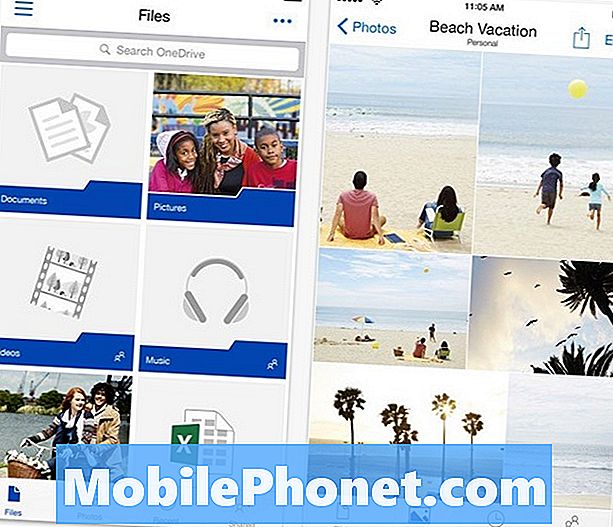
OneDrive за iPhone
Вашият компютър с Windows 10 ще ви уведоми чрез сигналите в момента, в който сте прехвърлили вашето разпределение за съхранение.
Прочетете: 9 Съвети и трикове на Microsoft OneDrive
Microsoft имаше множество различни планове за съхранение на OneDrive. Те вече са изчезнали. Вместо това, компанията поддържа само един. За $ 1.99 на месец можете да увеличите съхранението си в OneDrive с 50 GB. Няма начин да се подредят планове на Office 365 за един профил. Това означава, че не можете да си купите два 50-гигабайтови планове и да очаквате 100GB на съхранение.
Няма други планове на OneDrive, тъй като Microsoft пусна услугата в своята услуга за абонамент за Office 365. За $ 6.99 на месец можете да добавите 1TB на OneDrive хранилище и достъп до приложенията на Microsoft Office. Говорим за неща като Word, Excel и PowerPoint. Компанията също така взима известна заслуга за Skype обажданията. Можете да платите за цяла година отпред за $ 69.99. За $ 99.99 на година или $ 9.99 на месец, всеки може да получи по 1TB памет, достъп до приложенията на Microsoft Office и Skype.
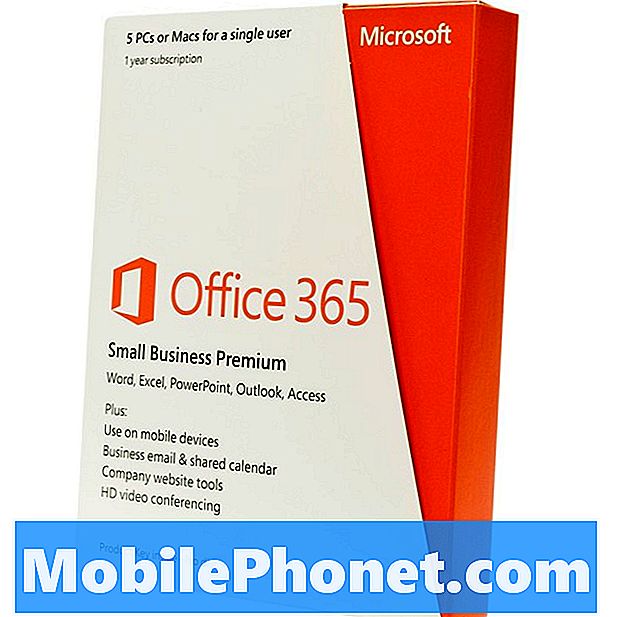
Прочетете: Microsoft Office 365: 3 неща, които трябва да знаете
За да е ясно, OneDrive за бизнес е различно предложение. Чрез него можете да получите 1TB памет за 60 долара на година или 1TB памет за до 5 потребители. Тези планове, като плановете на Office 365 for Business, ви принуждават да плащате за всяко лице, което използва услугата.
Ако мислите, че ще преминете 50GB на съхранение. Най-добре е да проучите пълния абонамент за Office 365. Възможно е да не се нуждаете от допълнителни програми, но конкурентната Dropbox таксува $ 8.25 на месец за 1TB на съхранение, което прави OneDrive по-евтин от най-близкия си съперник.
Къде да промените плановете си за съхранение в OneDrive
Има два начина да получите повече хранилище за OneDrive. Първият е чрез приложенията OneDrive. Налице са на iPhone, Android и Windows. Ако докоснете иконата с информация до вашата снимка, ще получите разбивка на количеството съхранение, което използвате. Тази област ще ви покаже и следващата стъпка от плана, който вече имате.
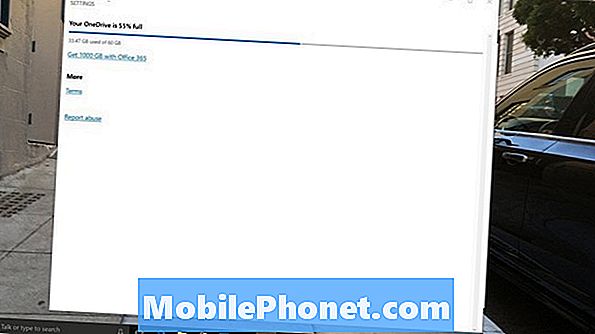
Уебсайтът на OneDrive ви позволява да изберете и нови планове за съхранение на OneDrive. След като влезете, просто натиснете или кликнете върху Получете повече място за съхранение в лентата в лявата част на екрана. В мрежата ще получите разбивка на всички бонуси за съхранение, които сте получили, за да убедите другите да се регистрират. В зависимост от това колко дълго сте използвали услугата, може да откриете, че към профила Ви вече е бил приложен бонус за лоялност от около 10 GB. Изтеглете приложенията OneDrive за iPhone и Android и ще получите допълнително 15 ГБ съхранение безплатно.
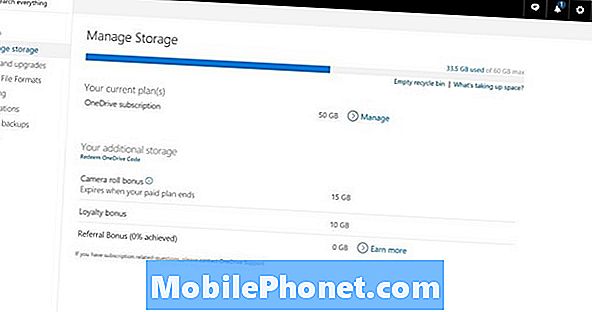
Успех с плановете за съхранение на OneDrive и OneDrive като цяло. Заедно приложенията и онлайн услугата са идеален начин да направите място за още повече музика, документи и др.

